Существует много способов и средств позволяющие приложения превращать в portable версию. Cameyo предлагает бесплатное средство создания виртуальных приложений.
Практически любое приложение превращается в portable всего за пару кликов. Скачайте Cameyo с сайта разработчика и запустите его (установка не требутеся). Сразу после запуска вы увидите окно с двумя кнопками: Capture installation и Edit existing package. (Если вы уже создавали приложения, то в этом окне будет появляться список всех созданных приложений.)
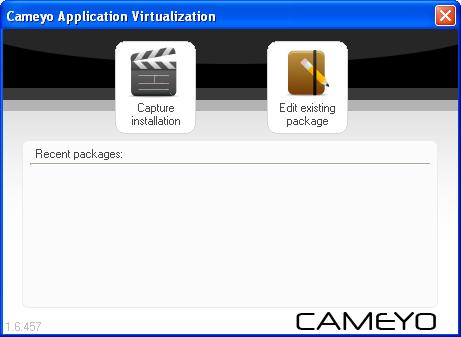
Для создания нового portable-приложения нажмаем Capture installation. После этого появится сообщение, о начале сканирования системы. На этом этапе пограмма проверит наличие уже установленных программ в системе.
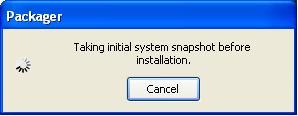
После окончания сканирования, вам будет предложено установить программу, которую хотите сделать переносной.
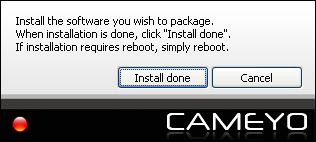
Теперь нужно запустить устновку вашего приложения. Устновка происходит как обычно. После окончания установки нажмите кнопку Install done (см. скриншот выше). Cameyo снова начнет сканирование системы на наличие изменений.
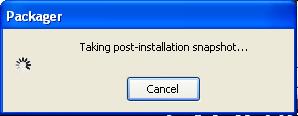
Если все пройдет успешно, появится окно со ссылкай на созданный файл
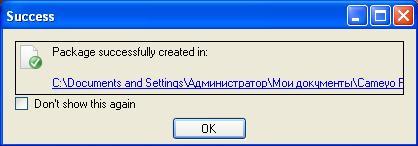
Нажимаем ОК и откроется окно настроек для созданного приложения:
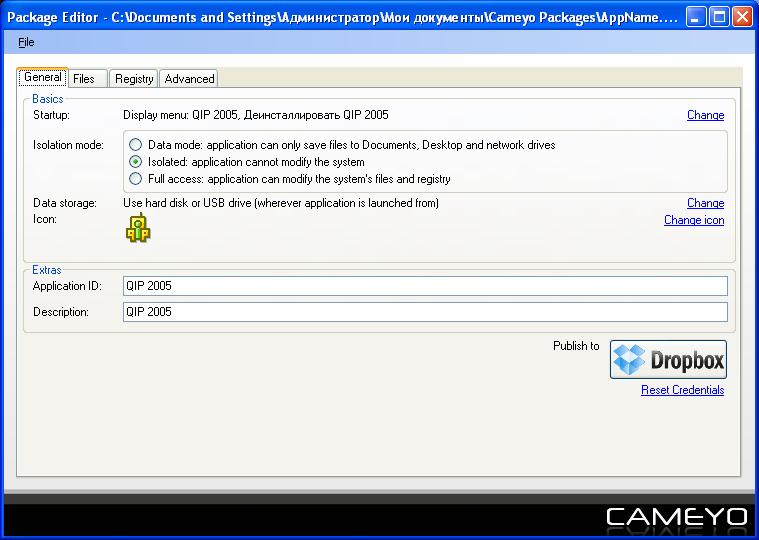
Этот этап можно пропустить и просто закрыть окно или сделать несколько настроек. Что мы и сделаем дабы придать индивидуальность ![]()
В пункте Startup можно настроить меню показываемое при запуске созданного нами приложения (для примера я создал портативную версию QIP 2005). Для него доступно два пункта меню: запустить программу и деинсталировать. Можно добавлять свои команды. Для изменения пунктов меню нажмите на ссылку Change с правой стороны.
Ниже можно настроить режим изоляции:
- разрешить сохранять файлы приложения в Моих документах, Рабочем столе и сетевых дисках,
- запретить внесение измненений в систему,
- или можно дать полный доступ к файлам и реестру.
Также можно выбрать иконку приложения и присвоить сове id и описание приложению. И в качестве бонуса можно сразу выгрузить созданное приложение в Дропбокс.
После внесения нужных изменений не забудьте сохранить их через меню File – Save. Приложения сохраняются в папке Мои документы – Cameyo Packages.
Немає коментарів:
Дописати коментар